PIN'inizle Windows'ta oturum açtığınızda, bazen sizi kimlik bilgilerinizi girmeye davet eden bir mesaj açılabilir. Bu can sıkıcı açılır pencere genellikle Azure Active Directory üzerinden bağlandığınızda görünür. Ondan nasıl kurtulabileceğinizi keşfedelim.
Windows, Geçerli Kimlik Bilgilerinize İhtiyacı Olduğunu Söylerse Ne Yapmalı?
Hesabınızı Doğrulayın veya PIN'inizi Değiştirin
Şu yöne rotayı ayarla Ayarlar, Seçme hesaplarve hesabınızı doğrulamanızı isteyen herhangi bir uyarı olup olmadığını kontrol edin. Bunu yapın ve hatanın devam edip etmediğini kontrol edin. Ayrıca, PIN'inizi değiştirin. git Oturum açma seçenekleri, tıklamak TOPLU İĞNEöğesini seçin ve ardından PIN'inizi değiştirin buton.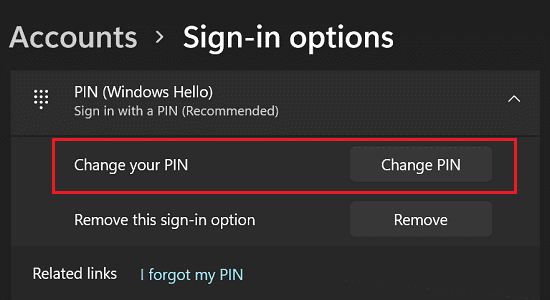
PIN'inizi daha eski bir parola kullanarak ayarladıysanız, Windows kimlik bilgilerinizi güncelleme ve doğrulama konusunda sorun yaşayabilir. PIN'inizi sıfırlamak sorunu çözmelidir.
Windows Kimlik Bilgilerini Kaldır
Windows kimlik bilgilerinizi kaldırmayı deneyin ve herhangi bir iyileştirme fark edip etmediğinizi kontrol edin.
- Tıkla Arama simgesi ve "yazınkimlik bilgileri.”
- sonra tıklayın Kimlik Yöneticisi.
- Seçme Windows Kimlik Bilgilerive tüm kimlik bilgilerini kaldırın.
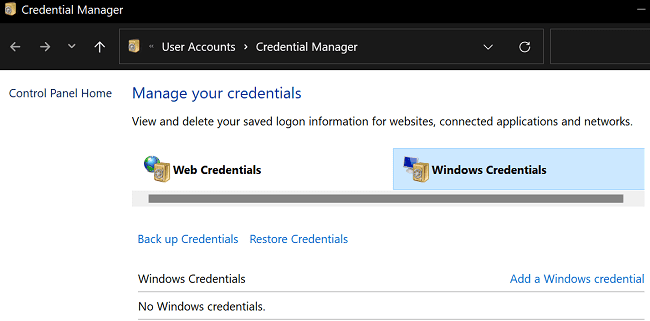
- Bilgisayarınızı yeniden başlatın ve Microsoft hesabınızda oturum açın.
- İşletim sisteminin hala kimlik bilgilerinizi onaylamanızı isteyip istemediğini kontrol edin.
Güncellemeleri kontrol et
Cihazınızda en son Windows sürümünü çalıştırdığınızdan emin olun. git Ayarlar, Seçme Windows güncelleme ve güncellemeleri kontrol edin. En son işletim sistemi sürümünü yükledikten sonra bilgisayarınızı yeniden başlatın ve sorunun devam edip etmediğini kontrol edin.
BT Yöneticinizle İletişime Geçin
Uyarı devam ederse BT yöneticinizle iletişime geçin. Belki bazı Azure AD ayarları yanlıştır. Veya belki de Microsoft'un bulut tabanlı kimlik ve erişim yönetimi hizmeti, beklenmeyen kimlik doğrulama sorunlarıyla boğuşuyor. BT yöneticiniz, sorunu belirlemek ve düzeltmek için gerekli tüm kontrolleri yapacaktır.
Çözüm
Windows diyorsa, mevcut kimlik bilgilerinizi girmeniz, hesabınızı doğrulamanız ve PIN'inizi değiştirmeniz gerekir. Ardından bilgisayarınızı en son sürüme güncelleyin. Ayrıca, tüm Windows kimlik bilgilerinizi temizleyin ve cihazı yeniden başlatın. Bilgisayarınız bir kuruluş tarafından yönetiliyorsa daha fazla yardım için BT yöneticinizle iletişime geçin.
Sorunu çözmeyi başardınız mı? Yukarıdaki yöntemlerden hangisi işinize yaradı? Aşağıda yorum yapın.